Schimbați culoarea textului barei de titlu în Windows 10
Puteți schimba culoarea textului barei de titlu din negru la orice culoare doriți. Culoarea poate fi schimbată individual pentru ferestrele active și inactive. Să vedem cum se poate face.
Publicitate
Abilitatea de a personaliza culoarea textului barei de titlu a fost disponibilă în versiunile anterioare de Windows când a fost folosită tema Clasică. Cu toate acestea, Windows 8 și Windows 10 nu mai includ tema clasică și toate opțiunile acesteia sunt eliminate. Funcția de personalizare a culorilor a fost concepută pentru tema Clasic, astfel încât interfața de utilizator pentru această caracteristică lipsește în versiunile recente de Windows.
În timp ce interfața cu utilizatorul lipsește, puteți încă schimba culoarea folosind o modificare a registrului. Iată cum.
Înainte de a continua, merită menționat că acest truc funcționează cel mai bine cu tema Aero Lite activată. Dacă nu vă place tema Aero Lite (care arată de fapt destul de urât în versiunile recente de Windows 10 comparativ cu Aero Lite de la Windows 8.1), luați în considerare dezactivarea opțiunii de culoare a barei de titlu așa cum este descris de mai jos.
Pentru a schimba culoarea textului barei de titlu în Windows 10, urmează următoarele instrucțiuni.
- Deschis Setări.
- Accesați Personalizare - Culori.
- În dreapta, debifați opțiunea „Bare de titlu” sub „Afișați culoarea de accent pe următoarele suprafețe”.

- Deschide Aplicația Registry Editor.
- Accesați următoarea cheie de registry.
HKEY_CURRENT_USER\Control Panel\Colors
Vedeți cum să accesați o cheie de registry cu un singur clic.

- Vedeți valorile șirului TitluText și InactiveTitleText. The TitluText value este responsabilă pentru culoarea textului barei de titlu a ferestrei active (fereastra curentă pe care vă concentrați). The InactiveTitleText value este responsabilă pentru culoarea textului din bara de titlu a ferestrelor deschise în fundal.
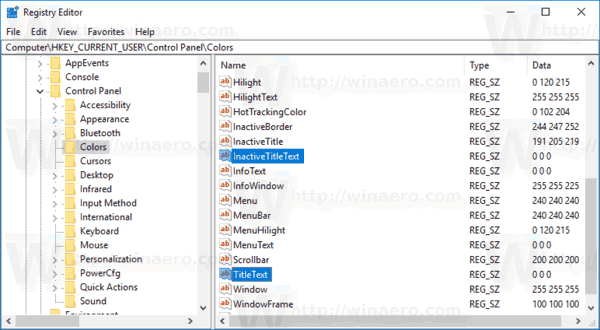
- Pentru a găsi o valoare potrivită, deschideți Microsoft Paint și faceți clic pe Editați culoarea buton.
 În caseta de dialog pentru culori, selectați culoarea dorită folosind comenzile furnizate. Acum, notați valorile din Roșu:, Verde:, și Albastru: cutii.
În caseta de dialog pentru culori, selectați culoarea dorită folosind comenzile furnizate. Acum, notați valorile din Roșu:, Verde:, și Albastru: cutii. Utilizați aceste cifre pentru a modifica datele valorii ale TitluText. Scrie-le astfel:
Utilizați aceste cifre pentru a modifica datele valorii ale TitluText. Scrie-le astfel:Roșu[spațiu]Verde[spațiu]Albastru
Vedeți captura de ecran de mai jos.
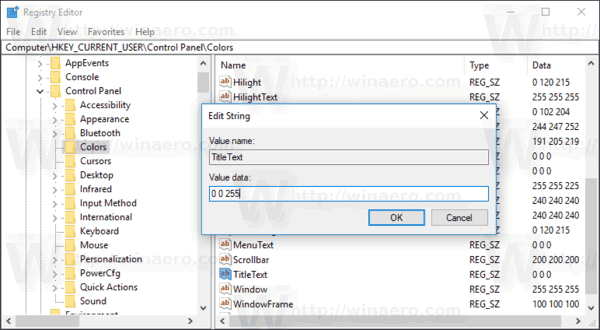
- Repetați pasul de mai sus pentru InactiveTitleText valoare dacă este necesar.
- Pentru ca modificările efectuate prin modificarea Registrului să intre în vigoare, trebuie să faceți acest lucru Sign out și conectați-vă la contul dvs. de utilizator.
Rezultatul va fi cam așa: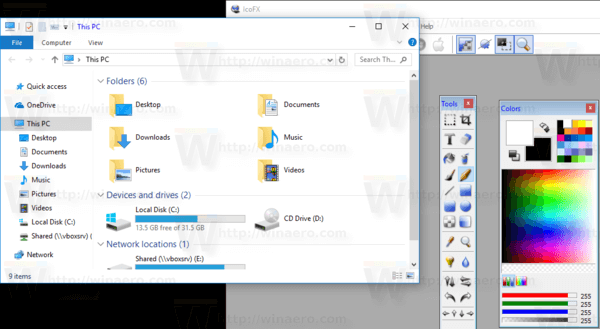
Acum puteți activa opțiunea de culoare a barei de titlu în Setări.
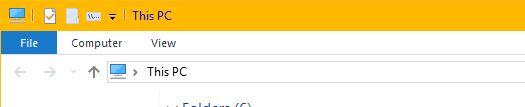
Notă: Dacă tu schimba culoarea accentului, personalizările pe care le-ați făcut vor fi păstrate. Cu toate acestea, dacă aplicați o temă, de ex. instalați a pachet tematic sau aplicați o altă temă încorporată, Windows 10 va reseta culoarea textului barei de titlu înapoi la valorile implicite. Va trebui să repetați procedura.
De asemenea, o mulțime de aplicații moderne și toate aplicațiile UWP precum Fotografii, Setări etc. ignoră această preferință de culoare.

